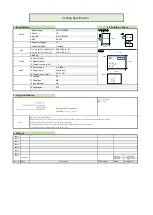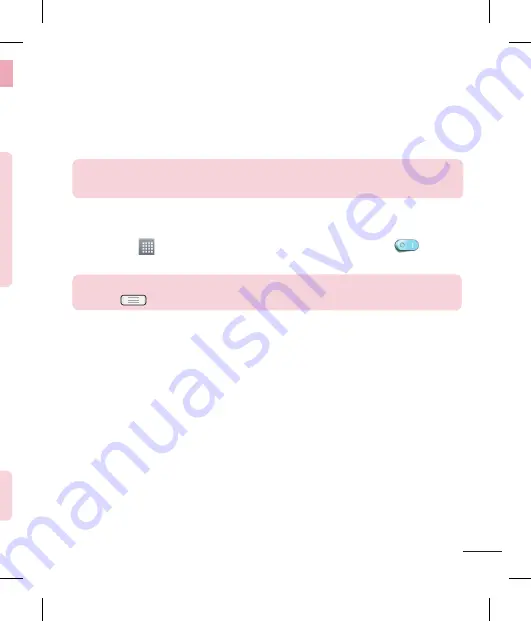
43
Bluetooth
Puteţi utiliza Bluetooth pentru a trimite date prin rularea unei aplicaţii corespunzătoare,
nu din meniul Bluetooth, ca în cazul celor mai multe telefoane mobile.
NOTĂ:
LG nu îşi asumă responsabilitatea pentru pierderea, interceptarea sau
utilizarea necorespunzătoare a datelor trimise sau primite prin caracteristica
wireless Bluetooth.
Asiguraţi-vă întotdeauna că partajaţi şi primiţi date cu şi de pe dispozitive
care sunt de încredere şi securizate corespunzător. Dacă există obstacole
între dispozitive, este posibilă reducerea distanţei de funcţionare.
Este posibil ca anumite dispozitive să fie incompatibile cu dispozitivul dvs.,
mai ales cele care nu sunt testate sau aprobate de Bluetooth SIG.
•
•
•
Activarea Bluetooth şi împerecherea telefonului dvs. cu un dispozitiv Bluetooth
Trebuie să vă împerecheaţi dispozitivul cu un alt dispozitiv înainte de a vă conecta la
acesta.
Atingeţi
> fila
Aplicaţii
>
Setări
> setaţi
Bluetooth
la
ACTIVAT
din fila
REŢELE.
Atingeţi meniul
Bluetooth
din nou. Vor fi afişate opţiunile de a vă face telefonul
vizibil şi de a căuta dispozitive. Acum atingeţi
Căutare dispozitive
pentru a
vizualiza dispozitivele din raza de acţiune Bluetooth.
Alegeţi din listă dispozitivul cu care doriţi să efectuaţi conexiunea. După ce
împerecherea se realizează cu succes, dispozitivul dvs. se va conecta la celălalt
dispozitiv.
NOTĂ:
Este posibil ca anumite dispozitive, în special căştile sau seturile auto
mâini libere să aibă un PIN pentru Bluetooth stabilit, precum 0000. În cazul în
care celălalt dispozitiv are un cod PIN, vi se va cere să îl introduceţi.
1
2
3
Trimiterea de date utilizând funcţia wireless Bluetooth
Selectaţi un fişier sau un element, cum ar fi un contact, un eveniment din calendar
sau un fişier media, dintr-o aplicaţie corespunzătoare sau din
Descărcări
.
Selectaţi opţiunea pentru trimiterea datelor prin Bluetooth.
NOTIFICARE:
Metoda de selectare a unei opţiuni poate fi diferită, în funcţie
de tipul de date.
Căutaţi un dispozitiv compatibil Bluetooth şi efectuaţi împerecherea cu acesta.
Primirea de date utilizând funcţia wireless Bluetooth
Atingeţi fila
>
Aplicaţii
>
Setări
> setaţi
Bluetooth
la ACTIVAT
şi
atingeţi
Arată aparatul
pentru a fi vizibil pe alte dispozitive.
NOTĂ:
Pentru a selecta intervalul de timp în care este vizibil dispozitivul dvs.,
atingeţi
>
Pauză vizibilitate
.
Selectaţi
Împerechere
pentru a confirma că doriţi să primiţi date de la dispozitiv.
Partajarea conexiunii de date a telefonului
Partajarea conexiunii Internet prin USB şi Hotspot Wi-Fi portabil sunt caracteristici
extraordinare atunci când nu sunt disponibile conexiuni wireless. Puteţi partaja
conexiunea mobilă de date a telefonului cu un singur computer prin intermediul unui
cablu USB (partajare conexiune Internet prin USB). De asemenea, puteţi partaja simultan
conexiunea de date a telefonului dvs. cu mai mult de un dispozitiv prin transformarea
telefonului dvs. într-un hotspot Wi-Fi portabil.
Atunci când telefonul partajează conexiunea sa de date, apare o pictogramă în bara de
stare şi ca o înştiinţare continuă în caseta de înştiinţare.
Pentru cele mai recente informaţii despre accesul la Internet prin dispozitivul mobil
şi hotspot-uri portabile, inclusiv sistemele de operare acceptate şi alte detalii, vizitaţi
http://www.android.com/tether.
1
2
3
1
2
Conectarea la reţele şi dispozitive
Содержание LG-E610
Страница 1: ...Ghidul utilizatorului User Guide LG E610 MFL67848603 1 1 www lg com ROMÂNĂ ENGLISH ...
Страница 2: ......
Страница 112: ......
Страница 218: ......